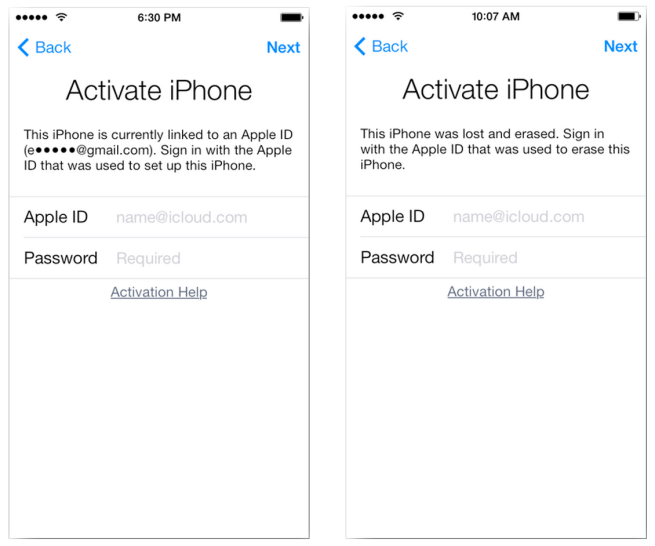Содержание
На этом iPhone активировано предельное количество бесплатных учетных записей [Решение]
Сегодня мы поговорим еще об одной навязанной нам проблеме, а именно об ошибке «На этом iPhone активировано предельное количество бесплатных учетных записей». Решение проблемы все же есть…
Данное сообщение может появиться в тот момент, когда вы пытаетесь активировать новосозданную учетную запись Apple ID. Как вы помните, для того чтобы Apple ID заработал, необходимо подтвердить e-mail адрес. Но оказывается это еще не все…
Вы также должны ввести данные Apple ID в настройки iCloud на одном из яблочных устройств (iPhone, iPad, MAC и т.п.). Как только вы это сделаете, ваша учетная запись будет активированна и вы сможете ей пользоваться на любом из устройств.
И вот тут надо уточнить маленький такой нюанс: НА КАЖДОМ ИЗ УСТРОЙСТВ APPLE МОЖНО АКТИВИРОВАТЬ НЕ БОЛЕЕ ТРЕХ БЕСПЛАТНЫХ УЧЕТНЫХ ЗАПИСЕЙ.
На самом деле, мы выяснили почему это так, но об этом я расскажу в конце статьи. Для самых шустрых сразу оговорочка… Никто не сможет скинуть счетчик активаций бесплатных учетных записей.
Для самых шустрых сразу оговорочка… Никто не сможет скинуть счетчик активаций бесплатных учетных записей.
Вы не сможете это сделать ни в настройках iCloud, ни путем восстановления iPhone. Даже в оффициальной поддержке Apple перед вами пожмут плечами и укажут пальцем на дверь.
Активировать учетную запись Apple ID требуется всего один раз… при самом первом вводе ее в Настройки > iCloud. Затем ей можно пользоваться на любом другом устройстве Apple, даже если на нем уже активировано предельное количество учетных записей.
Как же быть, если ваш iPhone выдает подобное сообщение? Возможных вариантов решения всего три… какое-то странное совпадение… Но давайте уже наконец рассмотрим их.
Содержание
- Активация учетной записи на другом iPhone
- Активация бесплатной учетной записи на MAC
- Активация учетной записи на PC c Windows
Активация учетной записи на другом iPhone
Это самый простой способ активировать новую учетную запись Apple ID.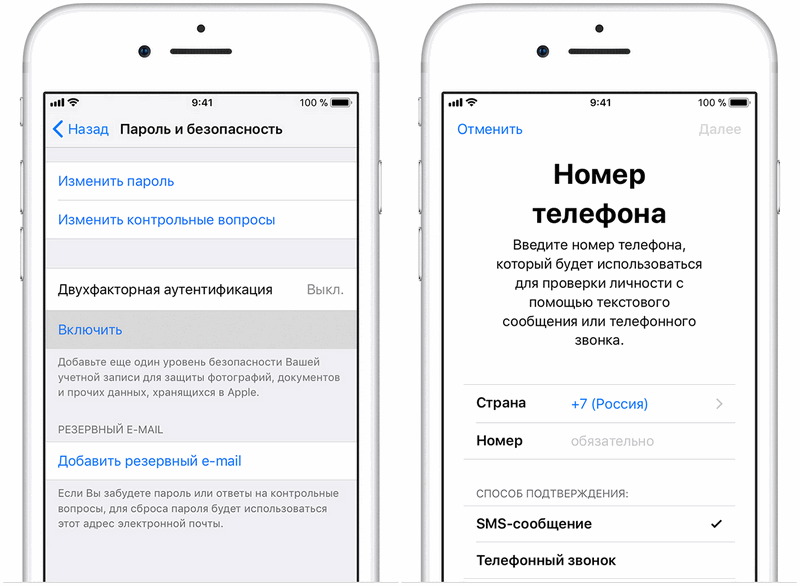 Вы уже поняли что необходимо найти «донора», который согласится «потерять одну из трех жизней». Если вы нашли такой другой iPhone, то действуйте по сценарию ниже.
Вы уже поняли что необходимо найти «донора», который согласится «потерять одну из трех жизней». Если вы нашли такой другой iPhone, то действуйте по сценарию ниже.
ШАГ 1 — Заходим в Настройки > iCloud на iPhone — доноре. Прокручиваем в самый низ и нажимаем «Выйти».
ШАГ 2 — Вас спросят что делать с данными на iPhone, которые хранятся в iCloud. В случае с iCloud Drive и Заметками смело нажимайте «Удалить с iPhone».
ШАГ 3 — Когда вас спросят по поводу Календарей, данных Safari и контактов, нажмите «Оставить на iPhone».
ШАГ 4 — Если на iPhone-доноре была активирована функция «Найти iPhone», вас попросят отключить ее путем ввода пароля. Попросите настоящего владельца iPhone помочь вам в этом вопросе.
ШАГ 5 — Теперь, когда вы вышли из учетной записи, необходимо ввести данные своего нового Apple ID в Настройки > iCloud на этом же iPhone (доноре). Вас попросят еще раз подтвердить Условия и Положения Apple.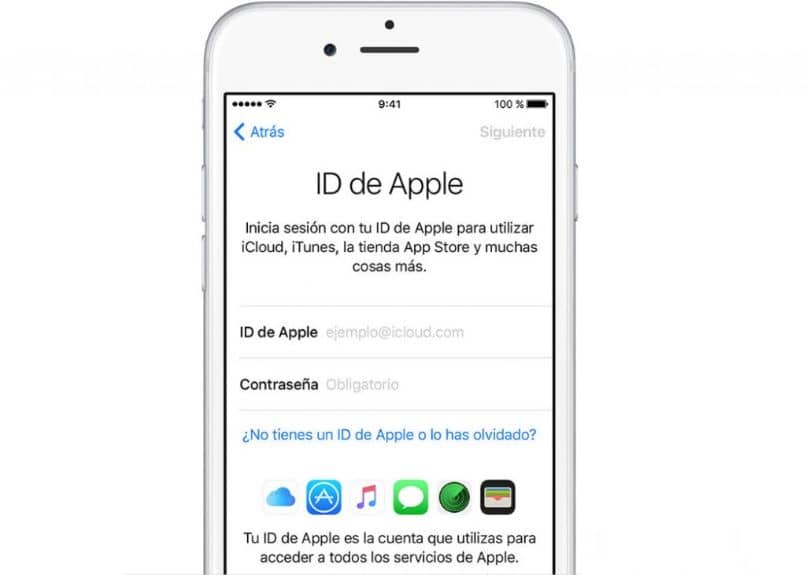 Соглашайтесь.
Соглашайтесь.
Теперь ваша учетная запись активирована и вы можете смело вводить ее в настройках своего iPhone.
Не знаете куда вводить Apple ID? — читайте эту статью. Ну и не забудьте в настройках на iPhone (доноре) вернуть старую учетную запись… попросите владельца.
Активация бесплатной учетной записи на MAC
Подобно способу описанному выше, мы можем активировать бесплатную учетную запись на MacBook, iMac и т.п. Для этого нам также потребуется найти донора, только MAC. Ну а затем дело техники…
ШАГ 1 — На MAC заходим в Настройки > iCloud и нажимаем кнопку «Выйти».
ШАГ 2 — Теперь вам поочередно будут предлагать либо Удалить либо Оставить на MAC различные данные. То что нельзя оставить смело удаляйте. Потом вся удаленная информация вернется на этот MAC из облака iCloud.
ШАГ 3 — Если на MAC была активирована функция «Найти MAC», вам необходимо будет ее отключить. Попросите настоящего владельца MAC помочь с вводом пароля.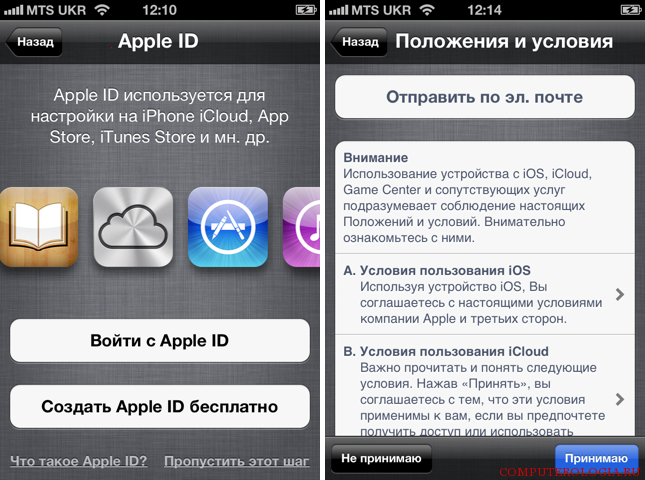
ШАГ 4 — Тепер, когда вы вышли из чужой учетной записи на чужом компьютере, вводите свой Apple ID в этих же настройках. Соглашайтесь с Условиями и Положениями Apple. Когда ваша учетная запись будет активирована, вы сможете пользоваться ей на других яблочных девайсах.
!!!ВНИМАНИЕ!!! На компьютерах под управлением OS X вы можете создавать бесконечное количество учетных записей Apple ID без привязки карты, НО активировать на одном и том же компьютере сможете только 3 штуки.
Я то думал что это ограничение только на iPhone распространяется, но однажды получил на MacBook следующее сообщение: «Настроено максимальное количество учетных записей». Говорила же Шапокляк «Кто людям помогает, тот тратит время зря…». Теперь и мой MacBook утратил волшебное свойство активации…
Активация учетной записи на PC c Windows
Если первые два варианта оказались совсем НЕ вариантами, существует третий возможный путь решения проблемы выскакивающего сообщения «На этом iPhone активировано предельное количество бесплатных учетных записей».
Мы с вами активируем бесплатный Apple ID на компьютере под управлением Windows. Звучит нелепо, не так ли? Если быть честным до конца, то я сам этот метод не проверял.
Сводится он к установке виртуальной машины VMware, монтирования образа OS X и дальнейшей активации вашей новой учетки.
Сразу предупреждаю, данный способ работает не на каждом железе. Для успешной виртуализации требуется компьютер с процессором Intel, не менее 1Гб оперативной памяти и Windows с x64 битной архитектурой.
Для того чтобы детально разобрать весь процесс виртуализации OS X, я напишу отдельную статью. Если вам не терпится, ищите в Google инсталлятор VMware и подходящую версию OS X. Устанавливайте, пробуйте и пишите в комментариях о своих успехах.
Так почему же Apple ввела подобное ограничение? Все довольно просто… Вы заметили что в сообщении сказано «… на iPhone активировано предельное количество БЕСПЛАТНЫХ учетных записей…».
Именно бесплатных, т.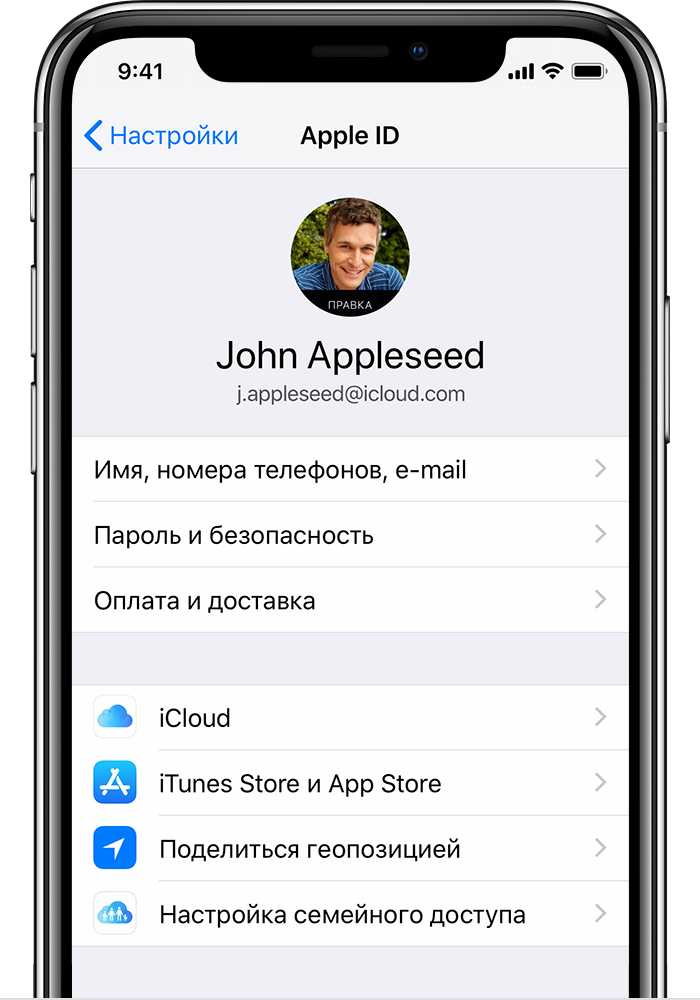 е. учетных записей без подключенной карты. Apple таким образом старается контролировать количество создаваемых аккаунтов, что в свою очередь не даст пользователям наклепать сотни и тысячи учеток Apple ID и получить доступ к неограниченному объему облачного хранилища iCloud (по 5Гб на один аккаунт).
е. учетных записей без подключенной карты. Apple таким образом старается контролировать количество создаваемых аккаунтов, что в свою очередь не даст пользователям наклепать сотни и тысячи учеток Apple ID и получить доступ к неограниченному объему облачного хранилища iCloud (по 5Гб на один аккаунт).
Ну да ладно. Я надеюсь вы воспользовались этой статьей по назначению и активировали учетную запись Apple ID. Если я принес в твой дом сегодня хоть одну улыбку, то ставь лайк в соцсетях.
Не забудь подписаться на обновления, ведь обещанная статья по виртуализации OS X на компьютерах с Windows уже скоро выйдет.
Подписывайтесь на наш Telegram, VK.
На этом iPhone активировано предельное количество учетных записей что это значит и сколько Apple ID можно создать на iPhone?
Кроме того, разработчики приняли решение о необходимости создания учетной записи, чтобы обеспечить сохранность личной информации пользователя. Для авторизации в системе необходимо ввести уникальный логин и пароль, которых у злоумышленников нет, поэтому они не смогут получить доступ к информации.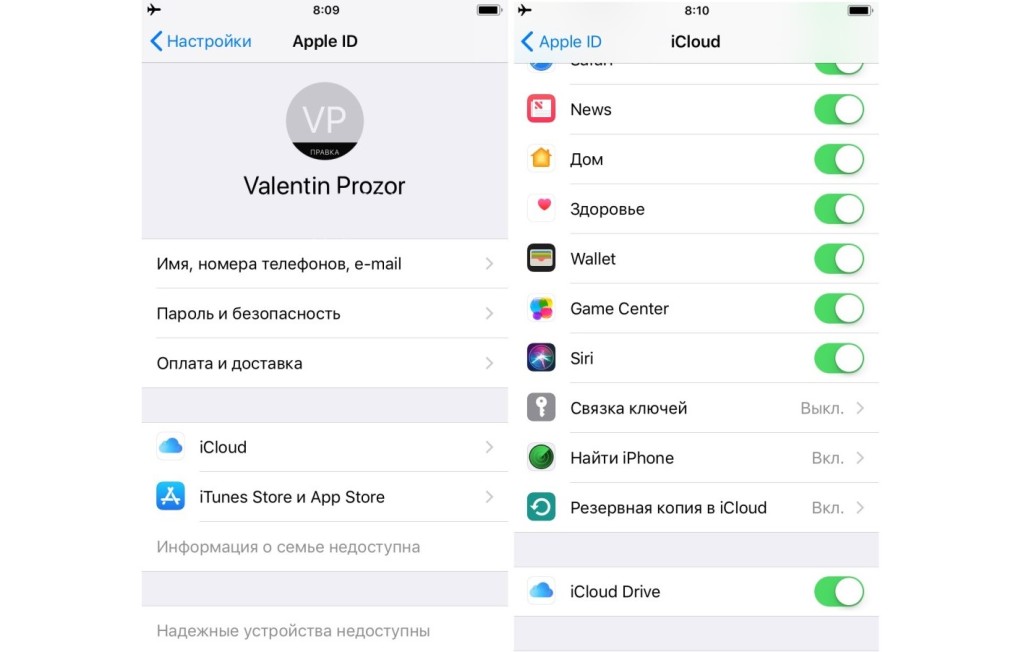
Подтвердив свой адрес электронной почты, вы можете использовать свой Apple ID для входа в iTunes Store, App Store и другие службы Apple, такие как iCloud.
На самом деле их не так уж и много, потому что процесс регистрации идентификатора достаточно прост, но вот самые распространенные:
Как видите, почти все ошибки происходят из-за обычной невнимательности. Есть еще один и о нем стоит рассказать подробнее.
Единственное правильное решение проблемы — регистрация и активация Apple ID с любого другого вашего «яблочного» устройства. Это может быть другой iPhone или, например, планшет iPad, медиаплеер iPod Touch или компьютер Mac.
Обращаем ваше внимание на Контрольные вопросы, создание которых обязательно при регистрации любой учетной записи Apple ID. В этом материале рассказывается, зачем это нужно и как сделать все без ошибок.
Чтобы активировать созданную учетную запись на другом устройстве iOS (iPhone, iPad, iPod Touch) или компьютере Mac, откройте приложение «Стандартные настройки», перейдите в раздел iCloud и нажмите «Выйти» внизу (если учетная запись настроена на iCloud) устройство).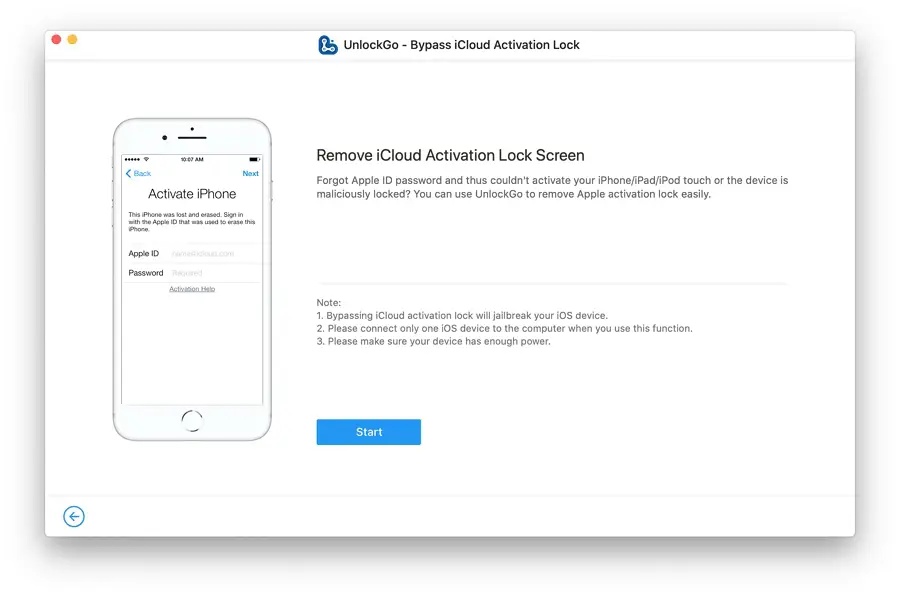
Далее остается войти в iCloud с новым Apple ID, который и будет вашей активацией.
После активации учетной записи Apple ID указанным выше способом ее можно будет использовать на любом из «яблочных» устройств пользователя, включая iPhone, iPod Touch, iPad или Mac, где создание учетной записи было запрещено существующим лимитом.
Если у iPhone было несколько владельцев до того, как он снова поступил в продажу, может оказаться невозможным создать новый Apple ID без привязки кредитной карты. Причина такого явления довольно проста: американские разработчики установили ограничение на создание бесплатных аккаунтов для одного устройства.
На каждом устройстве, созданном Apple, вы не можете создать более трех бесплатных учетных записей. Что касается учетных записей, привязанных к кредитной карте, их можно создать бесконечное количество.
Как выйти из существующей учетной записи на iPhone
Активировать ваши подарочные карты и коды
Найдите свой код
При попытке погасить подарочную карту вам будет предложено погасить код карты. Аккуратно удалите или сотрите этикетку на обратной стороне подарочной карты, чтобы открыть 16-значный код, начинающийся с буквы X. Если код поврежден или нечитаем, обратитесь в службу поддержки Apple.
Аккуратно удалите или сотрите этикетку на обратной стороне подарочной карты, чтобы открыть 16-значный код, начинающийся с буквы X. Если код поврежден или нечитаем, обратитесь в службу поддержки Apple.
Коды рекламных материалов не могут быть наклейками, не могут содержать 16 цифр и не могут начинаться с буквы X.
Как исправить “Максимальное количество бесплатных учетных записей было активировано на этом iphone”?
Есть способы убедиться, что в этом исправлении для iPhone активировано максимальное количество бесплатных учетных записей.
Вам нужно будет следовать всем инструкциям на этой странице, чтобы решить проблему. Взгляните на решения ниже.
Проверьте. Создали Ли Вы 3 Учетные Записи iCloud
Вам нужно будет проверить список устройств Apple ID, чтобы увидеть количество учетных записей iCloud на нем. Лучший способ сделать это с помощью этого метода — достичь максимального количества бесплатных аккаунтов. Чтобы они были активированы на этом iphone, как решить, нужно сделать следующее :
- Щелкните Apple ID.

- Щелкните имя любого устройства, чтобы просмотреть информацию об этом устройстве, например модель устройства. Серийный номер и версия операционной системы.
Убедитесь. Что у вас есть Apple ID с адресом электронной почты
Еще один способ решить, как исправить максимальное количество бесплатных учетных записей, которые были активированы на этом iphone, — убедиться. Что ваш Apple ID связан с адресом электронной почты. Причина в том, что ваш Apple ID использует адреса электронной почты для входа в вашу учетную запись Apple. Без вашего Apple ID вы не сможете получить доступ к таким сервисам, как App Store, Apple Music, iCloud, iMessage. FaceTime и многое другое. Apple использует прикрепленные адреса электронной почты, чтобы отправлять вам обновления о вашей учетной записи.
Кроме того, используйте адрес электронной почты, чтобы помочь друзьям и семье общаться с вами. Поэтому, если у вас нет такого идентификатора, связанного с адресом электронной почты.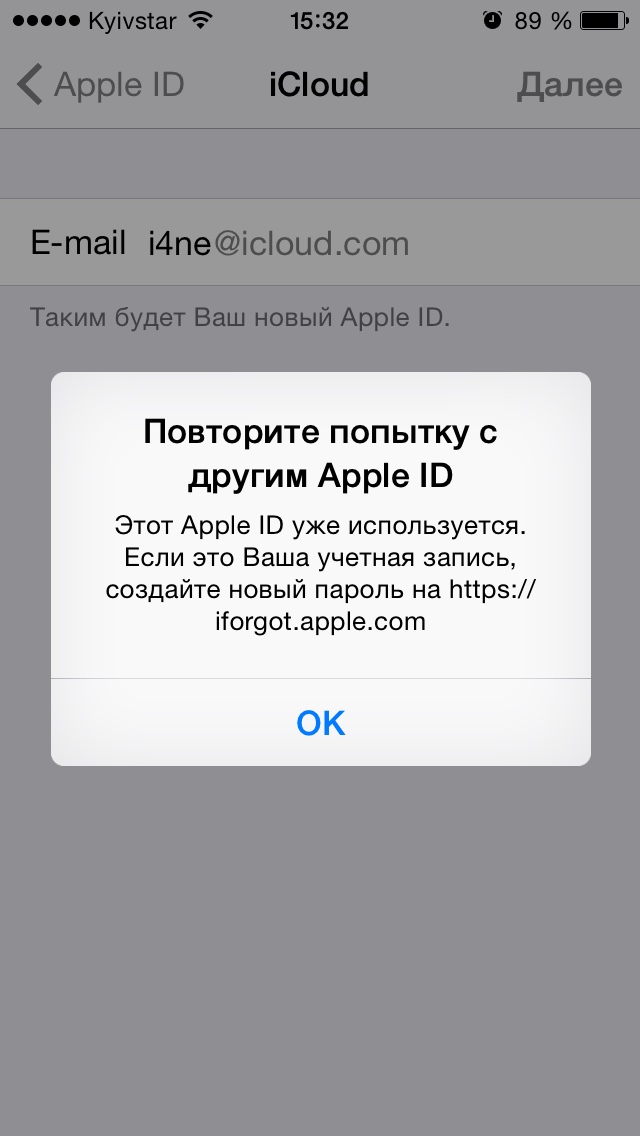 Вам придется сделать это прямо сейчас.
Вам придется сделать это прямо сейчас.
Создайте новую учетную запись iCloud на Mac или другом устройстве
Если вы не можете войти в систему, значит, на этом iPhone активировано максимальное количество бесплатных учетных записей. Возможно, вы захотите создать новую учетную запись iCloud на своем Mac.Для этого выполните следующие действия :
- Запустите веб-браузер на другом компьютере.
- Перейдите на сайт appleid.apple.com и войдите в систему, используя свой Apple ID.
- Нажмите кнопку Создать пароль.. в разделе Безопасность.
- Введите имя для пароля. Я использовал электронную почту Android.”
- Нажмите кнопку Создать.
Обратите внимание на сгенерированный пароль. Он понадобится вам для настройки электронной почты iCloud на вашем телефоне Android.
Сколько apple id можно создать на одном устройстве
Используйте тот же Apple ID, чтобы пользоваться всеми услугами Apple. Узнайте, как его создать.
Если вы пользуетесь услугами Apple, у вас уже есть Apple ID, и вам не нужно создавать новый.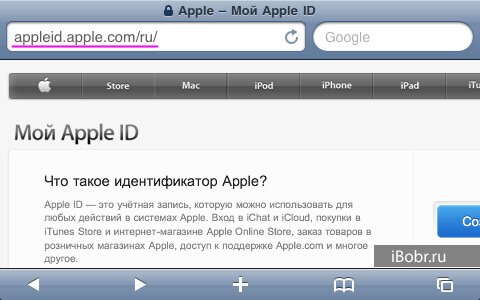 Узнайте, как войти в систему, чтобы управлять своей учетной записью и защищать ее. Не уверены, есть ли он у вас? Чтобы найти свой Apple ID, введите свое имя и адрес электронной почты в учетной записи Apple ID.
Узнайте, как войти в систему, чтобы управлять своей учетной записью и защищать ее. Не уверены, есть ли он у вас? Чтобы найти свой Apple ID, введите свое имя и адрес электронной почты в учетной записи Apple ID.
Apple ID — это учетная запись, используемая для доступа к службам Apple, включая iCloud, App Store, iTunes Store, Apple Music и т д. Он включает адрес электронной почты и пароль, которые вы используете для входа, а также все контактные данные, платежные данные и данные безопасности, которые вы будете использовать в службах Apple.
Неважно, где вы создаете свой Apple ID, просто убедитесь, что вы используете один и тот же идентификатор для входа в каждую службу Apple. Таким образом, вы можете получить доступ и управлять всем с одной учетной записи и пароля.
Доступность магазина зависит от страны или региона.
Бесплатная подписка на Apple Music на 9 месяцев
Сразу скажу, что без симки от оператора МТС можно получить только 3 месяца бесплатной подписки. Остальные читайте внимательно до конца.
Остальные читайте внимательно до конца.
1. Отсканируйте приведенный ниже QR-код через встроенную камеру вашего iPhone или перейдите по этой ссылке на вашем iPhone (обязательно через нее)
2. Появится окно Apple Music с текстом «3 месяца бесплатно», Нажмите «Бесплатная пробная подписка».
3. Вы можете оставить отметку на «Индивидуальной» подписке (деньги не аннулируются, отменим позже). Затем нажмите «Начать» и введите свой пароль Apple ID.
4. Если появится окно «Требуется платежная информация», введите его. Не страшно, деньги не спишутся.
5. Введите свой номер телефона.
6. Вы получите 4-значный код. Введите его, нажмите «Подтвердить», затем «Готово».
7. Дождитесь активации подписки. Тогда начинай».
8. Если появится ошибка «Это устройство связано с другим Apple ID», нажмите «Передать».
9. Все! Теперь у вас есть полный доступ к любой песне и видео, вы можете скачать ее на телефон, онлайн и офлайн.
10. Не забудьте отключить платное автопродление подписки.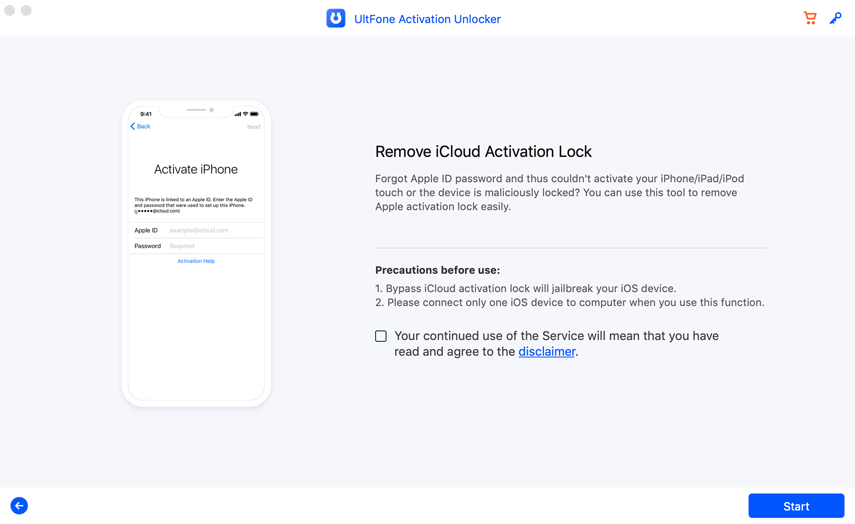 Зайдите в приложение App Store, нажмите на значок своей учетной записи и перейдите в раздел «Подписки». Выберите «Отменить подписку» в меню Apple Music. Вы по-прежнему сможете пользоваться услугой в течение оставшихся месяцев.
Зайдите в приложение App Store, нажмите на значок своей учетной записи и перейдите в раздел «Подписки». Выберите «Отменить подписку» в меню Apple Music. Вы по-прежнему сможете пользоваться услугой в течение оставшихся месяцев.
Ну а теперь к главному.
11. Если у вас оператор связи МТС, то после этой пробной подписки на 3 месяца можно активировать еще на 6 месяцев.
Допустим, вы активировали 3 месяца 15.01.19, подписка будет до 15.04.19. Это значит, что 16.04.19 можно будет активировать 6 месяцев МТС и пользоваться до 16.10.19.
Чтобы бесплатно подключить Apple Music на 6 месяцев, наберите на iPhone *888# и ответьте на входящее сообщение.
Как удалить предыдущую учетную запись iCloud (iphone 4s)
И это даже возможно. Есть ли способ отключить синхронизацию старого телефона с iCloud без потери данных на новом телефоне? 3. Я снова удалил один, попробовал зайти в icloud и тоже самое вы знаете что-нибудь по этой теме?
Я мог бы использовать эти 5 гигабайт.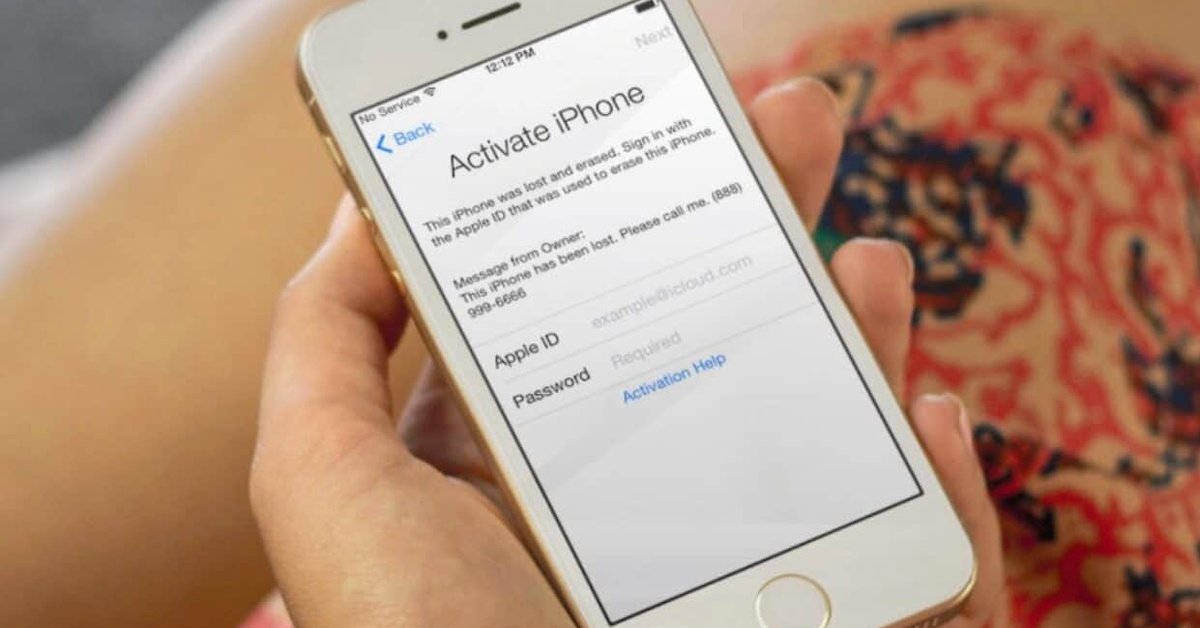 У меня айпад мини. Заранее спасибо! Что это было, можете объяснить и как можно все восстановить. На самом деле это просто список ваших предыдущих покупок.
У меня айпад мини. Заранее спасибо! Что это было, можете объяснить и как можно все восстановить. На самом деле это просто список ваших предыдущих покупок.
Такой вопрос: при продаже айфона 4s не удалили аккаунт (был куплен 5S). Бэкап делал через itunes на комп.
После этого у меня галочка на icloud стоит только на телефоне. Потому что за это время я нашел айфон, который потерял ребенок. Контакты скачались, а изображения нет, что делать? В iCloud показывается старый телефон и новый телефон и последняя копия не полная, что это значит?
Это может быть iPhone, iPod touch, iPad или Mac.Если у вас ничего нет в списке, есть возможность установить Mountain Lion на виртуальную машину.
Независимо от того, что вы используете — iPhone, iPad или Mac — у вас всегда будут последние версии важных документов, приложений, заметок и контактов. Если вы хотите что-то сохранить в этом облачном хранилище, вы должны явно указать это в каждом приложении.
Активация учетной записи на другом iPhone
Это самый простой способ активировать новую учетную запись Apple ID. Вы уже поняли, что необходимо найти «донора», который согласится «потерять одну из трех жизней». Если вы нашли другой iPhone, следуйте описанному ниже сценарию.
Вы уже поняли, что необходимо найти «донора», который согласится «потерять одну из трех жизней». Если вы нашли другой iPhone, следуйте описанному ниже сценарию.
ШАГ 1. Перейдите в «Настройки» > «iCloud» на iPhone-доноре. Прокрутите вниз и нажмите «Выход».
ШАГ 2. Вас спросят, что делать с данными iPhone, которые хранятся в iCloud. В случае с iCloud Drive и Notes смело нажимайте «Удалить с iPhone».
ШАГ 3. Когда вас спросят о календарях, данных Safari и контактах, нажмите «Сохранить на iPhone».
ШАГ 4. Если функция «Найти iPhone» была включена на iPhone-доноре, вам будет предложено отключить ее, введя пароль. Попросите фактического владельца iPhone помочь вам в этом вопросе.
ШАГ 5. Теперь, когда вы вышли из своей учетной записи, вам нужно ввести свои новые данные Apple ID в «Настройки»> «iCloud» на том же (донорском) iPhone. Вам будет предложено еще раз подтвердить Условия использования Apple. Принять.
Теперь ваша учетная запись активирована, и вы можете смело входить в нее в настройках своего iPhone.
Часто задаваемые вопросы об учетной записи iCloud
Q1. Как удалить бесплатную учетную запись с моего iPhone?
Вы можете удалить бесплатную учетную запись со своего устройства, просто выполнив следующие действия :
- Открыть приложение
- Прокрутите вниз все настройки, чтобы найти «Удалить учетную запись» (или «Выйти») и нажмите на нее.
- Подтвердите удаление учетной записи iCloud с устройства. Нажав кнопку «Удалить» или «Выход”.
Q2. Могу ли я использовать два идентификатора Apple ID на своем iPhone?
Да, вы можете их использовать. Но лучше предварительно снять блокировку активации с помощью 4mekey.
Активация учетной записи на PC c Windows
Если первые два варианта оказались НЕ вариантами вообще, есть третий возможный способ решить проблему с всплывающим окном «Данный iPhone имеет ограничение на количество активированных бесплатных учетных записей».
Мы с вами активируем бесплатный Apple ID на компьютере с Windows.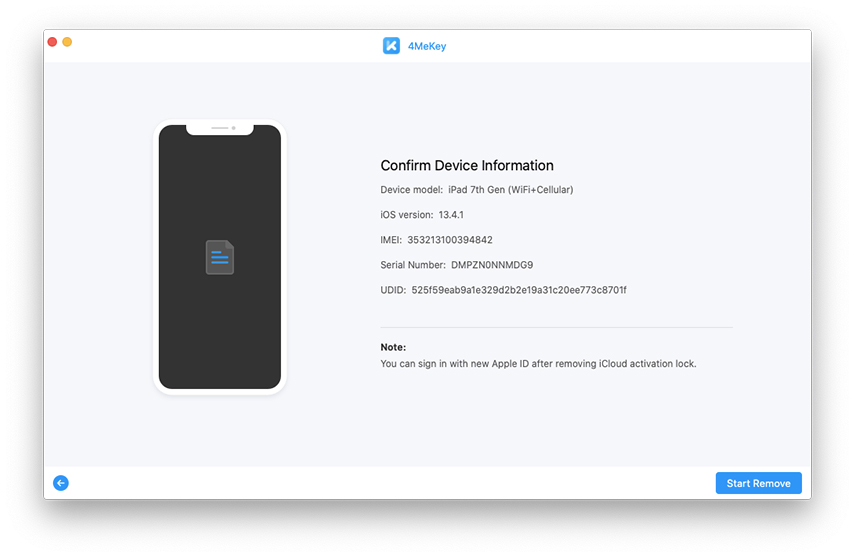 Звучит смешно, не так ли? Честно говоря, я сам не пробовал этот метод.
Звучит смешно, не так ли? Честно говоря, я сам не пробовал этот метод.
Все сводится к установке виртуальной машины VMware, монтированию образа OS X и активации новой учетной записи.
Сразу предупреждаю, этот способ работает не на всем железе. Для успешной виртуализации требуется компьютер с процессором Intel, не менее 1 ГБ оперативной памяти и Windows с 64-разрядной архитектурой.
Чтобы подробно обсудить весь процесс виртуализации OS X, я напишу отдельную статью. Если не терпится, погуглите установщик VMware и подходящую версию OS X. Устанавливайте, пробуйте и пишите в комментариях о своих успехах.
Так почему же Apple ввела такое ограничение? Это довольно просто… Вы заметите, что в сообщении говорится: «…iPhone активировал ограничение БЕСПЛАТНОЙ учетной записи…».
Это бесплатно, то есть счета без подключенной карты. Таким образом, Apple пытается контролировать количество создаваемых учетных записей, что, в свою очередь, не позволит пользователям накапливать сотни и тысячи учетных записей Apple ID и получать доступ к неограниченному облачному хранилищу iCloud (5 ГБ на учетную запись).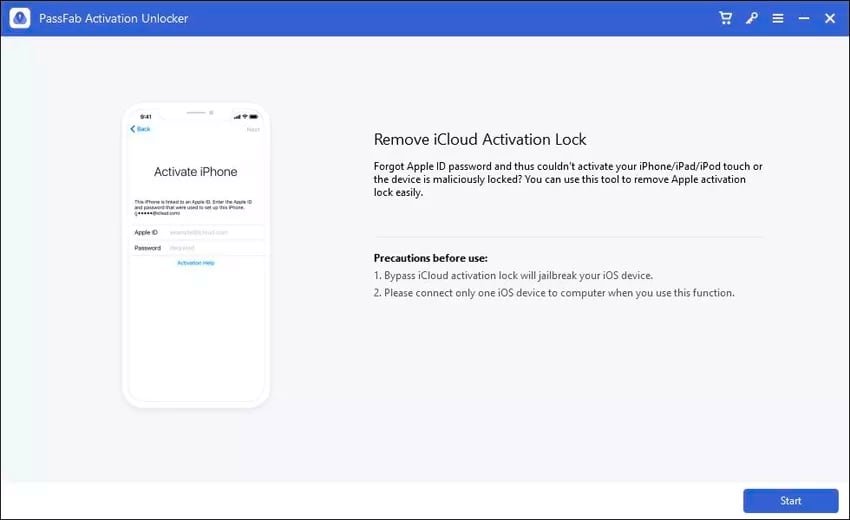
Так или иначе. Надеюсь, вы воспользовались этой статьей по прямому назначению и активировали свою учетную запись Apple ID. Если сегодня я принес хоть одну улыбку в твой дом, то ставь лайк в социальных сетях.
Не забудьте подписаться на обновления, так как скоро выйдет обещанная статья о виртуализации OS X на ПК с Windows.
Если разработчики включили в свою программу поддержку iCloud, все результаты работы будут автоматически синхронизироваться с другими устройствами (если вы разрешили это).
Почему не создается учетная запись Apple ID? Основные ошибки!
Хорошее время! Как я уже неоднократно указывал, каждый пользователь устройств от компании из Купертино должен иметь учетную запись Apple ID. Да, должно быть, просто должно быть! Однако иногда уже при регистрации возникают различные ошибки, препятствующие созданию этого идентификатора. Делать? Ничего не записывать и пользоваться устройством «как есть», тем самым лишая себя удовольствия пользоваться устройством в полной мере»?
Правильный ответ – нет, нет и еще раз нет. Бороться с проблемами нужно обязательно, и сегодняшняя статья посвящена только тому, почему не получается создать Apple ID, а главное, что делать в этом случае. Готовый? Идти!:)
Бороться с проблемами нужно обязательно, и сегодняшняя статья посвящена только тому, почему не получается создать Apple ID, а главное, что делать в этом случае. Готовый? Идти!:)
2 способа как удалить Apple ID (учетную запись iTunes)
Должны быть фотографии. Если альбома нет, то эта функция не включается и фотографии не сохраняются.
Активация учетной записи на PC c Windows
Если первые два варианта оказались НЕ вариантами вообще, есть третий возможный способ решить проблему с всплывающим окном «Данный iPhone имеет ограничение на количество активированных бесплатных учетных записей».
Мы с вами активируем бесплатный Apple ID на компьютере с Windows. Звучит смешно, не так ли? Честно говоря, я сам не пробовал этот метод.
Все сводится к установке виртуальной машины VMware, монтированию образа OS X и активации новой учетной записи.
Сразу предупреждаю, этот способ работает не на всем железе. Для успешной виртуализации требуется компьютер с процессором Intel, не менее 1 ГБ оперативной памяти и Windows с 64-разрядной архитектурой.
Чтобы подробно обсудить весь процесс виртуализации OS X, я напишу отдельную статью. Если не терпится, погуглите установщик VMware и подходящую версию OS X. Устанавливайте, пробуйте и пишите в комментариях о своих успехах.
Так почему же Apple ввела такое ограничение? Это довольно просто… Вы заметите, что в сообщении говорится: «…iPhone активировал ограничение БЕСПЛАТНОЙ учетной записи…».
Это бесплатно, то есть счета без подключенной карты. Таким образом, Apple пытается контролировать количество создаваемых учетных записей, что, в свою очередь, не позволит пользователям накапливать сотни и тысячи учетных записей Apple ID и получать доступ к неограниченному облачному хранилищу iCloud (5 ГБ на учетную запись).
Так или иначе. Надеюсь, вы воспользовались этой статьей по прямому назначению и активировали свою учетную запись Apple ID. Если сегодня я принес хоть одну улыбку в твой дом, то ставь лайк в социальных сетях.
Не забудьте подписаться на обновления, так как скоро выйдет обещанная статья о виртуализации OS X на ПК с Windows.
Почему так бывает?
Если у устройства iOS было несколько владельцев до того, как оно поступило в продажу, вполне возможно, что создать новую учетную запись Apple ID без привязки кредитной карты на устройстве уже невозможно. Причина проста: Apple установила ограничение на количество бесплатных учетных записей, создаваемых на одном устройстве. Примечательно, что на iPhone, iPad или iPod Touch можно активировать только три учетных записи Apple ID. Это не относится к учетным записям Apple ID с привязанной кредитной картой; существует бесконечное количество таких учетных записей, которые можно создать и активировать.
Внесем ясность. Вы можете зарегистрировать Apple ID на чрезмерно используемом устройстве. А вот активировать (сделать первый запуск аккаунта на любом устройстве) нет.
Если вы попытаетесь активировать Apple ID без кредитной карты с более высоким лимитом, на устройстве появится сообщение об ошибке: «Не удается войти. Лимит бесплатной учетной записи активирован на этом iPhone (или iPad».
Что делать, если на айфоне активировано предельное количество Apple ID
Как перенести чаты WhatsApp с iPhone на iPhone
Существует три известных и распространенных способа активировать учетную запись на поддерживаемом или восстановленном устройстве. Каждый стоит рассмотреть поближе.
Активация учетной записи на другом iPhone
Это, пожалуй, самый простой способ реализовать новую учетную запись. Для этого нужно найти еще один айфон, владелец которого будет готов потерять одну из трех драгоценных жизней. Если гаджет найден, следуйте инструкциям ниже:
- Пройдите по пути: «Настройки» — «iCloud» в доноре. Прокрутите до нижней части отображаемой страницы и нажмите кнопку «Выход».
- Система «спросит» пользователя, что делать с данными, хранящимися в облачном хранилище iCloud. Notes и iCloud Drive можно безопасно «удалить с iPhone».
- При запросе информации в календаре, данных Safari и контактах вы должны нажать «Выход».
- Если на доноре была активирована функция «Найти iPhone», система попросит отключить ее, введя пароль доступа.
 Помочь в этом вопросе может только владелец устройства.
Помочь в этом вопросе может только владелец устройства. - Теперь, когда пользователь вышел из учетной записи на смартфоне Apple, ему необходимо ввести данные нового Apple ID в доноре. Вам потребуется повторно подтвердить Условия использования Apple».
Системные запросы на удаление, сохранение данных
Наконец, вам нужно ввести данные от аккаунта, уже активированного на купленном iPhone.
Активация учетной записи на MAC
Вы можете активировать бесплатную учетную запись таким же образом, используя MacBook. Для реализации метода потребуется найти донора, но не смартфон, а компьютер.
Процедура:
- На компьютере заходим в «Настройки» — «iCloud» и нажимаем кнопку «Выход».
- Теперь система будет поочередно предлагать пользователю «Удалить» или «Сохранить» данные. В принципе, всю информацию можно удалить, так как на этот ПК все будет восстанавливаться из облачного хранилища.
- Если на ПК включена функция «Найти MAC», следует решить отключить эту опцию.
 Опять же, владелец команды должен знать и ввести пароль.
Опять же, владелец команды должен знать и ввести пароль. - В конце концов, когда пользователь выходит из аккаунта на чужом компьютере, остается активировать свой Apple ID. После активации учетной записи ее можно использовать для входа с любого устройства.
Примечание! На компьютерах под управлением OS X можно создавать неограниченное количество учетных записей без привязки кредитной карты, но объем активированных учетных записей не будет превышать трех.
Выйдите из своей учетной записи MAC
Активация учетной записи на PC с Windows
Если вышеуказанные варианты применить невозможно, есть еще один возможный способ решения проблемы. Активация учетной записи будет осуществляться на компьютере с операционной системой Windows.
При реализации метода необходимо обойти систему, что означает установку виртуальной машины VMware на ПК, который показывает образ OS X.
Важно! Этот метод работает не на всех компьютерах; для создания виртуальной операционной системы нужны процессы Intel с объемом оперативной памяти не менее 1 ГБ и 64-битной архитектурой.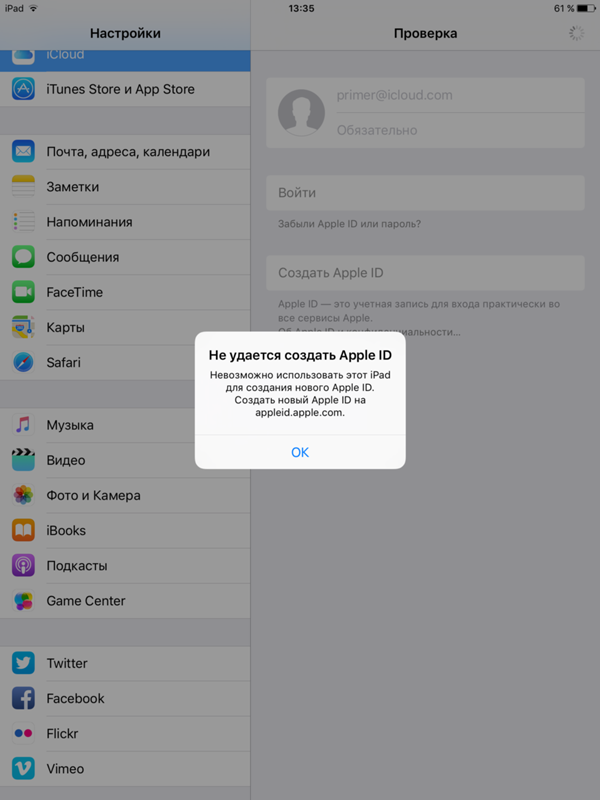
Бонус: Не удалось активировать из-за активации iCloud Lok? Почини Здесь!
Если вам когда-нибудь нужна была практическая информация о . Как убрать максимальное количество бесплатных аккаунтов. Активировано на этом айфоне. Вы должны рассмотреть возможность использования
Tenorshare 4MeKey — популярный инструмент для удаления активации iCloud. Позволяет людям получать доступ к вашему магазину приложений с новым Apple ID. Как только они обойдут блокировку на вашем iPhone/iPad/iPod touch.
Это программное обеспечение имеет лучшую поддержку для любых проблем, связанных с iOS. Всякий раз, когда у вас возникают проблемы с настройкой устройства. Вы можете легко связаться с разработчиком программного обеспечения и получить от него мгновенный ответ.
Кроме того, существует политика возврата, по которой вы можете вернуть свои деньги в случае неудовлетворенности. Вы можете использовать инструмент для удаления Activation Lock с :
Загрузите и установите программное обеспечение.

Сделайте джейлбрейк вашего устройства iOS. На этом этапе у вас должна быть сильная сеть на вашем компьютере.
После джейлбрейка необходимо подтвердить информацию об устройстве и снять блокировку активации. Просто нажмите кнопку «Начать удаление”.
Подождите несколько минут. Пока процесс не завершится.
Использовать iTunes на вашем Mac или PC
- Откройте Айтюнс. Убедитесь, что у вас установлена последняя версия.
- В строке меню в верхней части экрана компьютера или в верхней части окна iTunes выберите «Магазин» > «Войти». Нажмите кнопку «Создать новый Apple ID.
- Я прочитал и согласен с условиями и политикой конфиденциальности Apple.
- Заполните форму, чтобы создать новый Apple ID. Указанный вами адрес электронной почты будет вашим новым Apple ID. Эта форма также включает контрольные вопросы для вашей защиты.
- После заполнения формы нажмите кнопку Продолжить.
 Если вы видите сообщение о том, что введенный вами адрес электронной почты уже связан с Apple ID, следуйте этим инструкциям, чтобы вместо этого использовать существующий Apple ID.
Если вы видите сообщение о том, что введенный вами адрес электронной почты уже связан с Apple ID, следуйте этим инструкциям, чтобы вместо этого использовать существующий Apple ID. - Введите свою кредитную карту и платежную информацию, а затем нажмите «Продолжить». Вы также можете выбрать «Нет» и что делать, если «Нет» не отображается или не может быть выбрано. Мы будем взимать плату только при совершении покупки. Вы можете изменить или удалить свои платежные реквизиты позднее.
- Проверьте свое электронное письмо с подтверждением электронной почты от Apple и следуйте инструкциям, чтобы подтвердить свой адрес электронной почты.
Подтвердив свой адрес электронной почты, вы сможете использовать новый Apple ID для входа в iTunes Store и другие службы Apple, такие как iCloud.
Как исправить ошибку «на этом iPhone было активировано максимальное количество бесплатных учетных записей»
Не можете создать новый Apple ID или учетную запись iCloud на своем iPhone? В частности, вы получаете сообщение об ошибке «На этом iPhone активировано максимальное количество бесплатных учетных записей»? Если это так, то вы, вероятно, задаетесь вопросом, что с этим делать.
Apple ограничивает iPhone и iPad максимум тремя бесплатными учетными записями iCloud или Apple ID на устройство. Это аппаратное ограничение, и вы ничего не можете с этим поделать. Как правило, пользователи iOS и iPadOS входят только с одной учетной записью Apple и используют ее на всех своих устройствах, поэтому вы не сможете достичь предела. Однако, если вы приобрели подержанный iPhone, который ранее использовался его первоначальным владельцем для создания нескольких учетных записей, вы можете столкнуться с этой проблемой.
Хотя нет способа избавиться от этого аппаратного ограничения, есть обходной путь, который вы можете использовать для входа в свой iPhone с новой учетной записью Apple. Итак, читайте дальше, чтобы узнать, как избежать этой ошибки.
На этом iPhone, iPad активировано предельное количество бесплатных учётных записей iCloud
Активировав свою учетную запись iCloud на любом другом устройстве, вы сможете использовать ее на купленном iPhone, ошибка о превышении лимита активации для бесплатных учетных записей больше не должна появляться.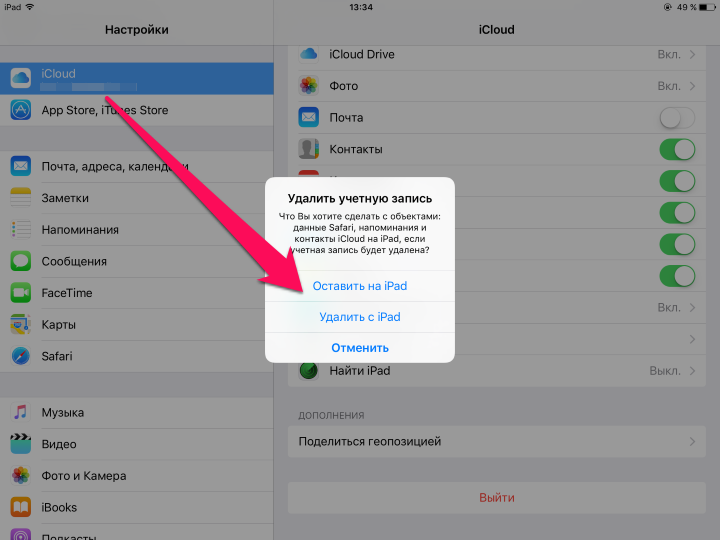 4 32gb, пробовал зайти в icloud, пишет «на этом айфоне активировано максимальное количество бесплатных аккаунтов», подскажите что делать.
4 32gb, пробовал зайти в icloud, пишет «на этом айфоне активировано максимальное количество бесплатных аккаунтов», подскажите что делать.
Если вы не нашли обсуждение своей проблемы в этом разделе, вы можете создать тему в основном разделе. Обновления для них бесплатны. Имейте в виду, что отключение Photo Stream удалит все фотографии с этого конкретного устройства, но они останутся в iCloud.
Если устройство находится в автономном режиме и не отображается на карте, вы также можете запустить одну из этих команд, но она будет выполняться только тогда, когда устройство подключается к сети.
Этой теме посвящена отдельная статья: iCloud и синхронизация документов в Mountain Lion: полное руководство. Для этого вам нужно использовать iPhoto. В противном случае кабель может быть поврежден.
Активация бесплатной учетной записи на MAC
Аналогично методу, описанному выше, мы можем активировать бесплатную учетную запись на MacBook, iMac и т д. Для этого нам тоже нужно найти донора, просто MAC. А тут дело в технике…
А тут дело в технике…
ШАГ 1. На компьютере MAC перейдите в «Настройки» > «iCloud» и нажмите кнопку «Выйти».
ШАГ 2. Теперь вам будет предложено поочередно удалить или оставить различные данные на MAC. Не стесняйтесь стирать то, что нельзя оставить позади. Затем все удаленные данные вернутся на этот MAC-адрес из облака iCloud.
ШАГ 3. Если функция «Найти MAC» была включена на MAC, вам необходимо отключить ее. Попросите настоящего владельца MAC помочь вам ввести пароль.
ШАГ 4. Теперь, когда вы вышли из чужой учетной записи на чужом компьютере, введите свой Apple ID в тех же настройках. Примите условия Apple. После активации вашей учетной записи вы сможете использовать ее на других устройствах Apple.
!!!ВНИМАНИЕ!!! На компьютерах под управлением OS X можно создать бесконечное количество учетных записей Apple ID без привязки карты, НО активировать можно только 3 на одном компьютере.
Я думал, что это ограничение распространяется только на iPhone, но однажды я получил следующее сообщение на своем MacBook: «Установлено максимальное количество учетных записей». Шапокляк говорил: «Кто людям помогает, тот зря время тратит…». Теперь мой MacBook потерял свойство волшебного пробуждения…
Шапокляк говорил: «Кто людям помогает, тот зря время тратит…». Теперь мой MacBook потерял свойство волшебного пробуждения…
Создать при настройке устройства
При настройке нового iPhone, iPad или iPod touch вам может быть предложено ввести свой Apple ID и пароль. Если у вас нет Apple ID, вы можете создать новый:
- Нажмите Забыли пароль или у вас нет Apple ID.
- Нажмите, чтобы создать бесплатный Apple ID. Вы также можете настроить его позже в настройках.
- Выберите день рождения и введите свое имя. Нажмите кнопку «Далее».
- Коснитесь «Использовать текущий адрес электронной почты» или коснитесь «Получить бесплатный адрес электронной почты iCloud.
Источники:
- https://mirinfo.ru/ios/na-etom-iphone-aktivirovano-predelnoe-kolichestvo-besplatnykh-uchetnykh.html
- https://iphonemanual.ru/na-etom-iphone-aktivirovano-predelnoe-kolichestvo-besplatnyx-uchetnyx-zapisej-reshenie/
- https://deviceadvice.
 ru/ayfon-aktivirovano-predelnoe-kolichestvo/
ru/ayfon-aktivirovano-predelnoe-kolichestvo/ - https://os.radiosit.ru/os/vy-uzhe-ispolzovali-maksimalnoe-kolichestvo-kodov-dlya-odnogo-apple-id-apple-music.html
- https://one-bit.ru/na-etoj-iphone-aktivirovano-predelnoe-kolichestvo/
- https://appzone.su/aktivirovano-predelnoe-kolichestvo-besplatnyh-uchetnyh-zapisej-icloud/
- https://macnoob.ru/ifaq/na-etom-iphone-aktivirovano-predelnoe-kolichestvo-besplatnyx-uchetnyx-zapisej/
[Вопросы и ответы] Максимальное количество бесплатных учетных записей было активировано на этом iPhone
автор: Jenefey Aaron Обновлено 21 апреля 2021 г. / Обновление для iPhone Tips
получать сообщение об ошибке, например «не удается войти, на этом iPhone активировано максимальное количество бесплатных учетных записей».
Вы можете исправить эту проблему с максимальным количеством бесплатных учетных записей, активированных на этом iphone, прочитав эту статью.
- Часть 1.
 Что означает сообщение о том, что на этом iPhone активировано максимальное количество бесплатных учетных записей?
Что означает сообщение о том, что на этом iPhone активировано максимальное количество бесплатных учетных записей? - Часть 2: Как исправить «На этом iphone активировано максимальное количество бесплатных учетных записей»?
- : невозможно активировать из-за блокировки активации iCloud? Исправить здесь!
- Часто задаваемые вопросы об учетной записи iCloud
Бонус
Часть 1. Что означает сообщение о том, что на этом iPhone активировано максимальное количество бесплатных учетных записей?
Это означает, что Apple ограничивает количество учетных записей, которые вы можете активировать на своем устройстве. Эти ограничения часто встречаются на iPhone, iPad или iPod. Существует максимальное количество бесплатных учетных записей на устройство. В частности, на любом устройстве iOS не может быть создано более 3 учетных записей iCloud.
Вот и все по вопросу почему мой айфон говорит что на этом телефоне активировано максимальное количество бесплатных аккаунтов.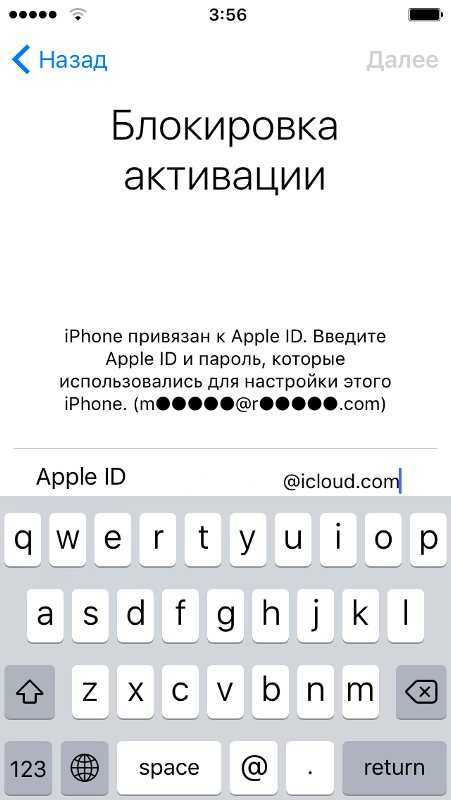
Часть 2: Как исправить «На этом iphone активировано максимальное количество бесплатных учетных записей»?
Есть способы активировать максимальное количество бесплатных учетных записей на этом исправлении iPhone. Вам нужно будет следовать всем инструкциям на этой странице, чтобы решить проблему. Ознакомьтесь с решениями ниже.
Способ 1: проверьте, создали ли вы 3 учетные записи iCloud
Вам нужно будет проверить список устройств Apple ID, чтобы увидеть количество учетных записей iCloud на нем. Лучший способ использовать этот метод для достижения максимального количества бесплатных учетных записей, активированных на этом iphone. Как это исправить, выполните следующие действия:
- Выберите меню Apple > «Системные настройки».
- Щелкните Apple ID.
- Щелкните имя любого устройства, чтобы просмотреть информацию об этом устройстве, например модель устройства, серийный номер и версию ОС.
Способ 2: убедитесь, что у вас есть Apple ID с адресом электронной почты
Еще один способ исправить максимальное количество бесплатных учетных записей, активированных на этом iphone, — убедиться, что ваш Apple ID связан с адресом электронной почты. Причина в том, что ваш Apple ID использует адреса электронной почты для входа в вашу учетную запись Apple. Без Apple ID вы не сможете получить доступ к таким сервисам, как App Store, Apple Music, iCloud, iMessage, FaceTime и другим. Apple использует прикрепленные адреса электронной почты для отправки обновлений о вашей учетной записи. Кроме того, он использует адрес электронной почты, чтобы помочь друзьям и семье общаться с вами. Итак, если у вас нет такого идентификатора, связанного с адресом электронной почты, вам нужно будет сделать это прямо сейчас.
Причина в том, что ваш Apple ID использует адреса электронной почты для входа в вашу учетную запись Apple. Без Apple ID вы не сможете получить доступ к таким сервисам, как App Store, Apple Music, iCloud, iMessage, FaceTime и другим. Apple использует прикрепленные адреса электронной почты для отправки обновлений о вашей учетной записи. Кроме того, он использует адрес электронной почты, чтобы помочь друзьям и семье общаться с вами. Итак, если у вас нет такого идентификатора, связанного с адресом электронной почты, вам нужно будет сделать это прямо сейчас.
Способ 3: создайте новую учетную запись iCloud на Mac или другом устройстве
Если вы не можете войти в систему, максимальное количество бесплатных учетных записей было активировано на этом iPhone, вы можете рассмотреть возможность создания новой учетной записи iCloud на своем Mac. Чтобы это сделать, выполните следующие действия:
- Запустите веб-браузер на другом компьютере.
- Перейдите на сайт appleid.
 apple.com и войдите в систему, используя свой Apple ID.
apple.com и войдите в систему, используя свой Apple ID. - Нажмите «Создать пароль…» в разделе «Безопасность».
- Введите имя для пароля. Я использовал «Электронную почту Android».
- Нажмите «Создать».
Запишите сгенерированный пароль. Он понадобится вам для настройки электронной почты iCloud на телефоне Android.
Бонус
: невозможно активировать из-за блокировки активации iCloud? Исправить здесь!
Если вы когда-либо хотели получить практическую информацию о том, как удалить максимальное количество бесплатных учетных записей, активированных на этом iPhone, вам следует рассмотреть возможность использования Tenorshare 4MeKey — популярного инструмента для удаления активации iCloud. Это позволяет людям получить доступ к своему магазину приложений, используя новый Apple ID, как только они обойдут блокировку на своем iPhone/iPad/iPod touch.
Это программное обеспечение имеет лучшую поддержку для любых проблем, связанных с iOS. Всякий раз, когда у вас возникает проблема с настройкой устройства, вы можете легко связаться с разработчиком программного обеспечения и получить от него мгновенный ответ. Кроме того, существует политика возврата, когда вам помогут вернуть деньги в случае неудовлетворенности. Вы можете использовать инструмент для снятия блокировки активации:
Всякий раз, когда у вас возникает проблема с настройкой устройства, вы можете легко связаться с разработчиком программного обеспечения и получить от него мгновенный ответ. Кроме того, существует политика возврата, когда вам помогут вернуть деньги в случае неудовлетворенности. Вы можете использовать инструмент для снятия блокировки активации:
Видеоруководство: как снять блокировку активации iCloud
Загрузка и установка программного обеспечения.
Взлом вашего устройства iOS. Этот шаг требует наличия надежной сети на вашем ПК.
После джейлбрейка вам необходимо подтвердить информацию об устройстве и снять блокировку активации. Просто нажмите кнопку «Начать удаление».
Подождите несколько минут, пока процесс завершится.
Часто задаваемые вопросы об учетной записи iCloud
Q1. Как удалить бесплатную учетную запись с моего iPhone?
Вы можете удалить бесплатную учетную запись со своего устройства, просто выполнив следующие действия:
- Откройте приложение «Настройки» и перейдите к (Ваше имя) или «iCloud».

- Прокрутите вниз все настройки, чтобы найти «Удалить учетную запись» (или «Выйти»), и нажмите на нее.
- Подтвердите удаление учетной записи iCloud с устройства, нажав «Удалить» или «Выйти».
Q2. Могу ли я использовать два идентификатора Apple ID на своем iPhone?
Да, вы можете использовать их. Но лучше предварительно снять блокировку активации 4mekey.
Заключительные слова:
По умолчанию Apple устанавливает максимальное количество учетных записей, которое можно использовать на iPhone. Между тем, вы можете преодолеть эту проблему, просто сняв блокировку активации на вашем устройстве. Лучше всего это можно сделать с помощью 4mekey. Это важное программное обеспечение, которое облегчает вам достижение целей. Не стесняйтесь скачать его сегодня.
Обновлено 21 апреля 2021 г. / Обновление для iPhone Tips
(Нажмите, чтобы оценить этот пост)
(0 голосов, среднее: 5.0 из 5)
- Главная >>
- Советы по iPhone >>
- [РЕШЕНО!] Максимальное количество бесплатных учетных записей было активировано на этом iPhone
Присоединяйтесь к обсуждению и поделитесь своим мнением здесь
Как исправить максимальное количество бесплатных учетных записей iCloud, активированных на этом iPhone?
Я купил свой iPhone XS Max.
Я добавил к нему свой Apple ID, через 1 неделю я удалил свой Apple ID и добавил новый, наконец, на 3-й неделе я сделал то же самое. Когда я добавляю новый Apple ID, появляется сообщение « Максимальное количество бесплатных учетных записей активировано на этом iPhone ». Я не могу добавить другой идентификатор, я просто могу использовать 3 идентификатора, которые я создал ранее, как я могу деактивировать их с моего телефона и добавить новый идентификатор. Потому что позже я не могу его продать. Пожалуйста, помогите.
— с сайта обсуждений.apple.com
Несколько человек столкнулись с тем, что не могут получить доступ к своей новой учетной записи Apple, поскольку они получают предупреждающее сообщение при запросе открытия iCloud на своем смартфоне.
Они получают уведомление о том, что «Не удается войти в систему. На этом iPhone активировано максимальное количество бесплатных учетных записей».
Если вы один из тех, кому не повезло, вы, вероятно, задаетесь вопросом: «Что мне делать, если iPhone перестанет принимать новые идентификаторы?» Не беспокойтесь. Мы здесь только для того, чтобы помочь вам. В этой статье мы объяснили лучшие решения для исправления максимального количества бесплатных учетных записей, активированных на этом iPhone. Продолжайте прокручивать, чтобы поймать больше.
Мы здесь только для того, чтобы помочь вам. В этой статье мы объяснили лучшие решения для исправления максимального количества бесплатных учетных записей, активированных на этом iPhone. Продолжайте прокручивать, чтобы поймать больше.
Читайте также:
Исправить невозможность входа из-за проблемы со связью с iCloud
- Часть 1. Как исправить Максимальное количество бесплатных учетных записей iCloud было активировано на этом iPhone
- 1.1 Две вещи, которые необходимо проверить
- 1.2 Два решения для исправления максимального количества бесплатных учетных записей, активированных на этом iPhone
- Часть 2. Вам может быть интересно узнать: невозможно активировать из-за блокировки активации iCloud? [Исправлено!]
- Часть 3. Часто задаваемые вопросы об учетной записи iCloud
Часть 1. Как исправить Максимальное количество бесплатных учетных записей iCloud было активировано на этом iPhone
1.
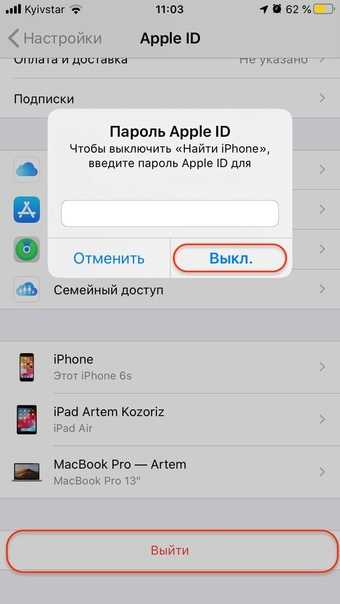 1 Две вещи, которые необходимо проверить
1 Две вещи, которые необходимо проверить
- Проверьте, создали ли вы 3 учетные записи iCloud
- Убедитесь, что у вас есть Apple ID с адресом электронной почты
Проверьте, создали ли вы 3 учетные записи iCloud
Первый шаг — проверить, не создали ли вы уже 3 учетные записи iCloud. Этот шаг также поможет вам найти максимальное количество учетных записей на вашем устройстве. Выполните указанные шаги, чтобы увидеть максимальное количество учетных записей, активированных на этом iPhone.
- 1. Перейдите в меню Apple и выберите «Системные настройки».
- 2. Там вы найдете несколько вариантов. Найдите «Apple ID» и нажмите на него.
3. Все активированные устройства появятся на экране. Нажмите на любое устройство, чтобы узнать информацию об этом устройстве.
Убедитесь, что у вас есть Apple ID с адресом электронной почты
Ваш Apple ID должен быть связан с вашим адресом электронной почты, так как этот шаг поможет вам найти максимальное количество бесплатных учетных записей на вашем устройстве. Apple ID работает с адресом электронной почты, и без адреса электронной почты вы не сможете получить доступ к услугам, предоставляемым вашей учетной записью Apple. Эти сервисы включают FaceTime, App Store, Apple Music и несколько других приложений.
Apple ID работает с адресом электронной почты, и без адреса электронной почты вы не сможете получить доступ к услугам, предоставляемым вашей учетной записью Apple. Эти сервисы включают FaceTime, App Store, Apple Music и несколько других приложений.
Прикрепленный адрес электронной почты также используется для отправки всех последних обновлений. Поэтому вам нужно будет связать свою электронную почту с Apple ID, чтобы получать все обновления и получать доступ к этим приложениям. Выполните указанные шаги, чтобы подключить свой Apple ID и учетную запись электронной почты.
- 1. Войдите в свою учетную запись Apple.
- 2. Теперь перейдите в раздел « Security » и нажмите « Edit ». Все секретные вопросы появятся на экране, и вам нужно будет дать ответы, чтобы продолжить.
- 3. Будет возможность добавить резервный почтовый адрес, который поможет вам легко получить доступ к учетной записи.
- 4. Вы можете добавить аварийную почту, перейдя в раздел « Rescue Mail » и нажав « Адрес электронной почты ».

- 5. Отправьте свой адрес электронной почты, и вы получите ключ подтверждения для этой аварийной учетной записи.
- 6. Введите эту проверку ключа и нажмите « Подтвердить ».
1.2 Два решения для исправления максимального количества бесплатных учетных записей, активированных на этом iPhone
- Решение 1. Создайте новую учетную запись iCloud на другом устройстве iOS
- Решение 2. Создайте новую учетную запись iCloud на Mac
Решение 1. Создайте новую учетную запись iCloud на другом устройстве iOS
Этот метод предполагает создание новой учетной записи на другом устройстве. Приведенные ниже шаги помогут вам создать новую учетную запись на другом устройстве.
1. Откройте веб-браузер на новом устройстве и откройте «appleid.apple.com». Теперь нажмите на кнопку «Создать свой Apple ID».
- 2. Откроется новая страница, где вам нужно будет ввести все личные данные.
 Вы должны использовать адрес электронной почты, который не связан ни с одной учетной записью Apple.
Вы должны использовать адрес электронной почты, который не связан ни с одной учетной записью Apple. - 3. После ввода данных нажмите «Создать учетную запись». Теперь перейдите в «Настройки» на своем смартфоне и выберите «Войти в свой iPhone».
- 4. Появится новый экран, где вам нужно будет ввести данные для входа. Введите адрес электронной почты и пароль, которые вы недавно создали, и нажмите «Далее».
- 5. Вы сможете легко получить доступ к своей учетной записи на этом устройстве.
Решение 2. Создайте новую учетную запись iCloud на Mac
Второй способ — создать новую учетную запись iCloud на устройстве Mac. Выполните указанные шаги для этого метода.
- 1. На вашем устройстве Mac появится значок «Apple». Нажмите на него и перейдите в «Системные настройки».
2. Нажмите на опцию iCloud, и откроется новая страница, где вам нужно будет выбрать «Создать Apple ID» для создания новой учетной записи.
- 3.
 Введите информацию для создания новой учетной записи.
Введите информацию для создания новой учетной записи. - 4. Теперь откройте только что созданную учетную запись на вашем iPhone.
Часть 2. Вам может быть интересно узнать: невозможно активировать из-за блокировки активации iCloud? [Исправлено!]
UltFone Activation Unlocker — это мощный инструмент, специально разработанный для снятия блокировки активации iCloud на вашем устройстве. Вам даже не нужны учетные данные для входа на вашем устройстве iOS с этим инструментом. Это компьютерное приложение, которое позволяет пропустить экран блокировки на вашем iPhone или iPad. Можно попробовать это эффективное программное обеспечение, чтобы решить проблему, если вы не знаете имя пользователя и пароль или если вы приобрели подержанный телефон с блокировкой активации iCloud. Это полезно, если вам нужно избавиться от безопасности iCloud iPhone без помощи старого владельца.
Скачать бесплатно
Для ПК
Безопасная загрузка
Скачать бесплатно
Для Mac
Безопасная загрузка
КУПИ СЕЙЧАС
КУПИ СЕЙЧАС
- Снять блокировку активации без предыдущего владельца.

- Разблокируйте iPhone/iPad/iPod Touch без Apple ID или пароля.
- Отключите функцию «Локатор» без пароля на iPhone/iPad/iPod Touch.
- Работает со всеми устройствами iOS, включая последние версии iPhone 13 и iOS 15.
Как снять блокировку активации iCloud на iPhone/iPad/iPod touch
Выполните указанные шаги, чтобы удалить блокировку активации iCloud:
Шаг 1 Загрузите и установите последнюю версию Ultfone Activation Unlocker на свое устройство. Запустите его и выберите «Старт».
Шаг 2 Используйте USB-кабель для подключения компьютера к устройствам iOS.
Шаг 3 Следующим шагом является взлом вашего iPhone. Пожалуйста, следуйте инструкциям на поверхности, чтобы сделать джейлбрейк устройств iOS. Также обратите внимание, что инструкции по джейлбрейку на Mac и Windows различаются.
Шаг 4. После джейлбрейка программа начнет снимать блокировку активации iCloud.
 Процесс будет завершен через несколько минут.
Процесс будет завершен через несколько минут.
Часть 3. Часто задаваемые вопросы об учетной записи iCloud
1. Сколько бесплатных учетных записей iCloud я могу иметь?
Общее количество бесплатных учетных записей iCloud ограничено только 3. Это означает, что один пользователь может создать только 3 учетные записи на каждом устройстве iOS. Это не позволяет вам создать четвертую учетную запись для нового iDevice. Все эти учетные записи будут связаны с оборудованием ваших устройств iOS.
2. Как удалить учетную запись iCloud с iPhone?
Первый шаг включает удаление текущей учетной записи iCloud, которая активна на вашем устройстве. Выполните указанные шаги, чтобы удалить учетную запись iCloud.
- Шаг 1 : Перейдите в «Настройки» на вашем устройстве и нажмите «iCloud».
Шаг 2 : Найдите «Удалить учетную запись» или «Выйти», прокрутив вниз, и нажмите на нее, чтобы удалить свою учетную запись.

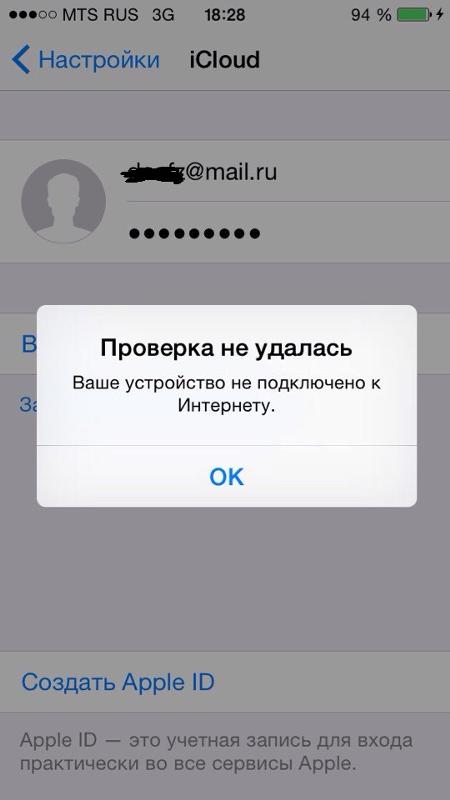
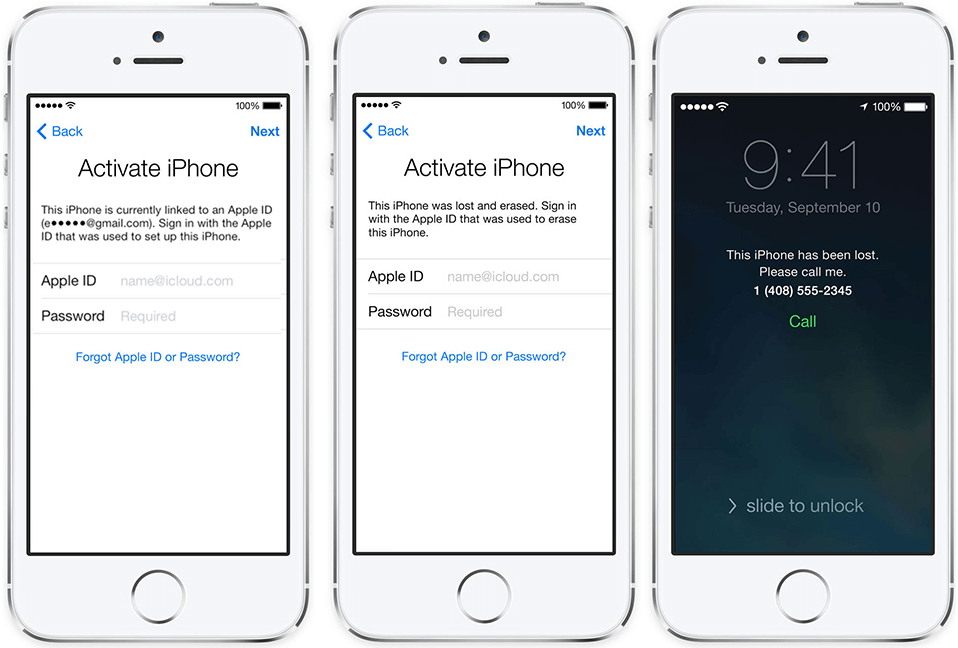 Помочь в этом вопросе может только владелец устройства.
Помочь в этом вопросе может только владелец устройства.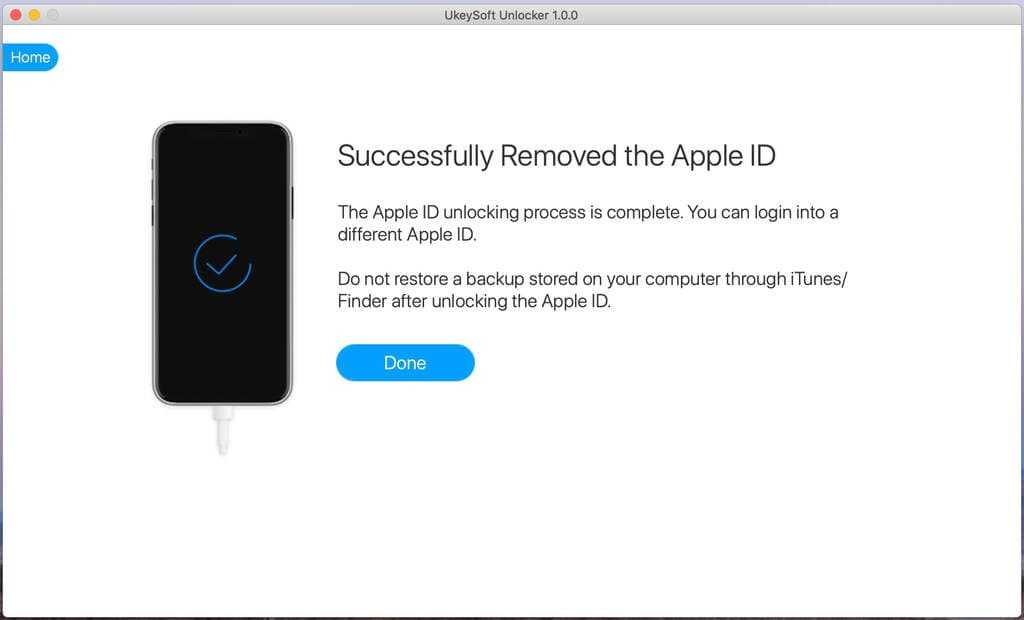 Опять же, владелец команды должен знать и ввести пароль.
Опять же, владелец команды должен знать и ввести пароль.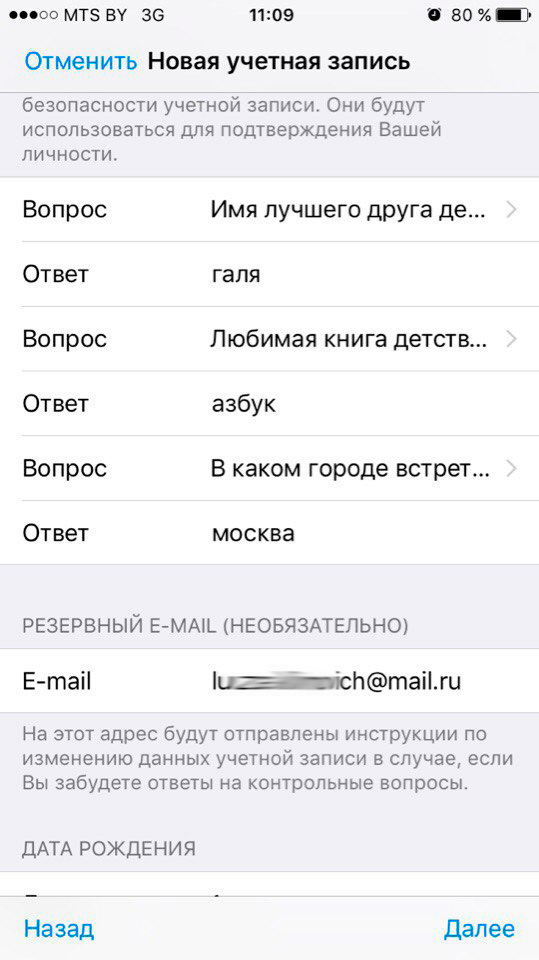
 Если вы видите сообщение о том, что введенный вами адрес электронной почты уже связан с Apple ID, следуйте этим инструкциям, чтобы вместо этого использовать существующий Apple ID.
Если вы видите сообщение о том, что введенный вами адрес электронной почты уже связан с Apple ID, следуйте этим инструкциям, чтобы вместо этого использовать существующий Apple ID.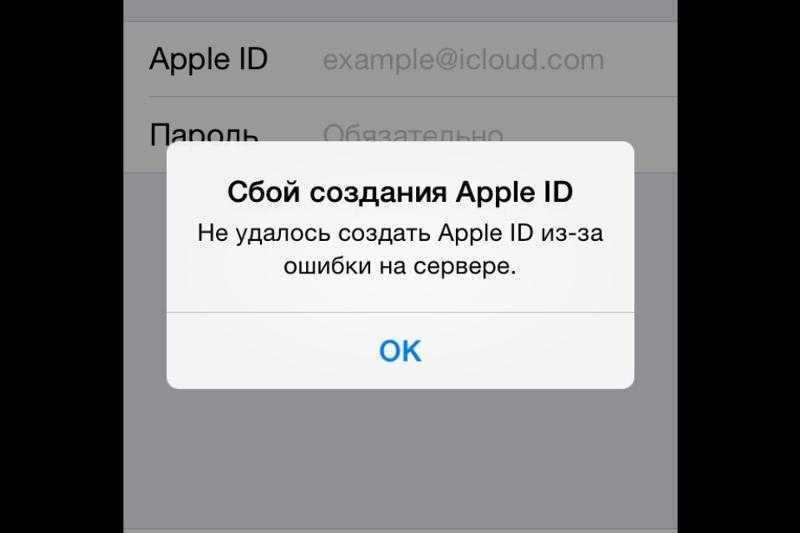 ru/ayfon-aktivirovano-predelnoe-kolichestvo/
ru/ayfon-aktivirovano-predelnoe-kolichestvo/ Что означает сообщение о том, что на этом iPhone активировано максимальное количество бесплатных учетных записей?
Что означает сообщение о том, что на этом iPhone активировано максимальное количество бесплатных учетных записей? apple.com и войдите в систему, используя свой Apple ID.
apple.com и войдите в систему, используя свой Apple ID.
 Я добавил к нему свой Apple ID, через 1 неделю я удалил свой Apple ID и добавил новый, наконец, на 3-й неделе я сделал то же самое. Когда я добавляю новый Apple ID, появляется сообщение « Максимальное количество бесплатных учетных записей активировано на этом iPhone ». Я не могу добавить другой идентификатор, я просто могу использовать 3 идентификатора, которые я создал ранее, как я могу деактивировать их с моего телефона и добавить новый идентификатор. Потому что позже я не могу его продать. Пожалуйста, помогите.
Я добавил к нему свой Apple ID, через 1 неделю я удалил свой Apple ID и добавил новый, наконец, на 3-й неделе я сделал то же самое. Когда я добавляю новый Apple ID, появляется сообщение « Максимальное количество бесплатных учетных записей активировано на этом iPhone ». Я не могу добавить другой идентификатор, я просто могу использовать 3 идентификатора, которые я создал ранее, как я могу деактивировать их с моего телефона и добавить новый идентификатор. Потому что позже я не могу его продать. Пожалуйста, помогите.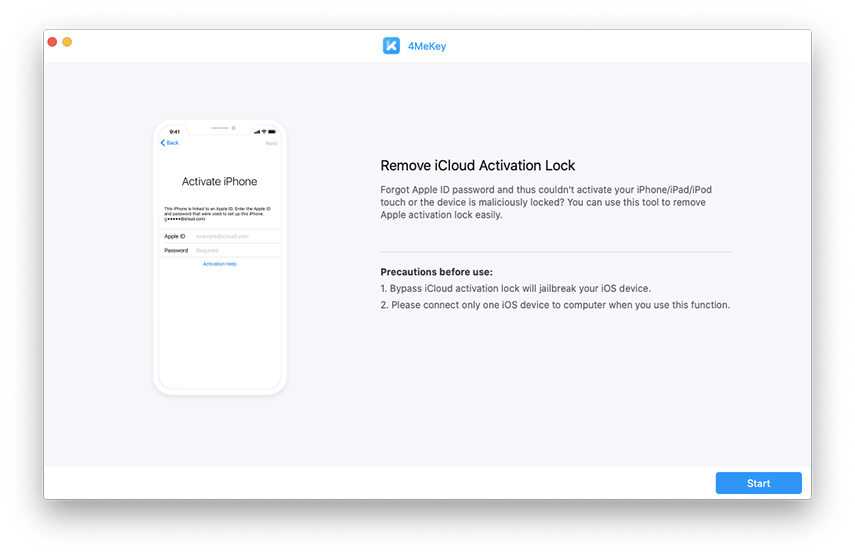
 Вы должны использовать адрес электронной почты, который не связан ни с одной учетной записью Apple.
Вы должны использовать адрес электронной почты, который не связан ни с одной учетной записью Apple.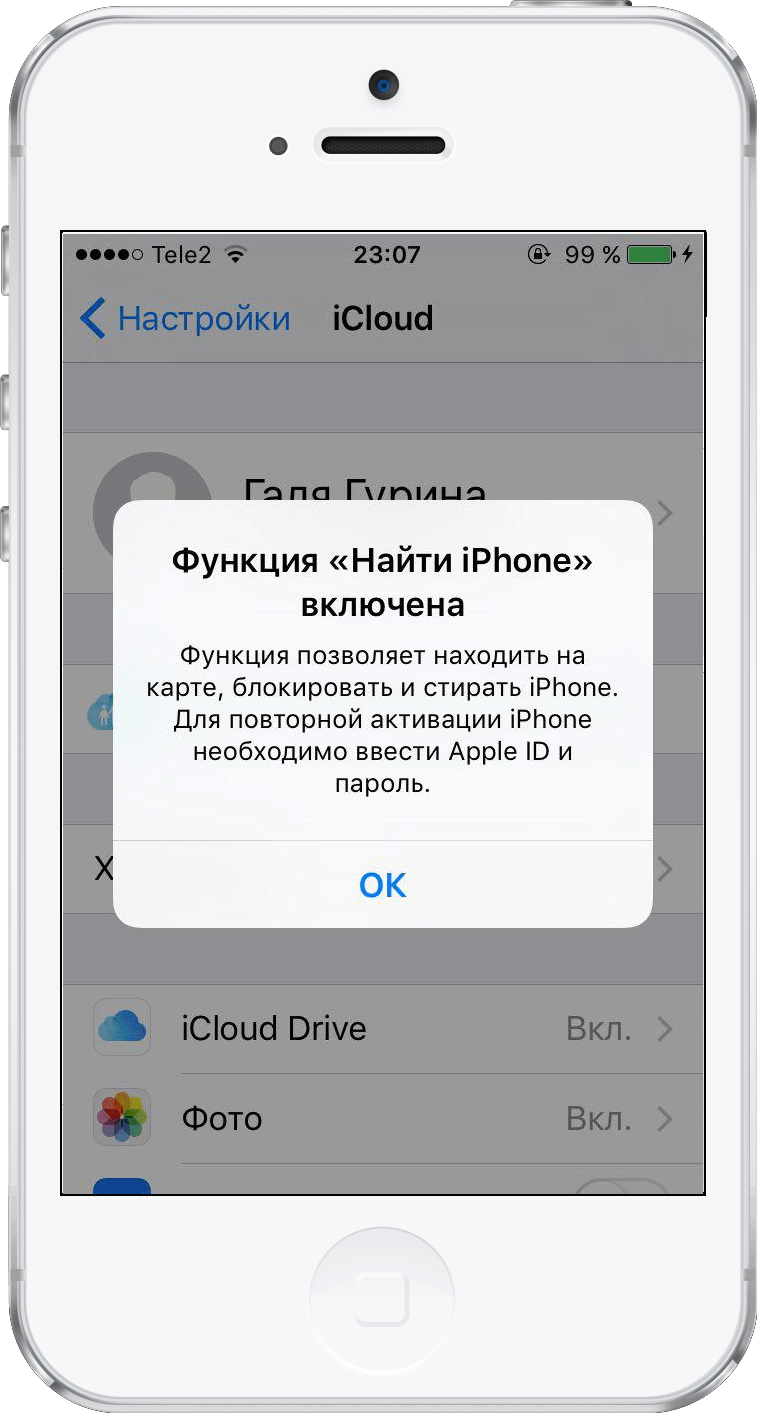 Введите информацию для создания новой учетной записи.
Введите информацию для создания новой учетной записи.
 Процесс будет завершен через несколько минут.
Процесс будет завершен через несколько минут.